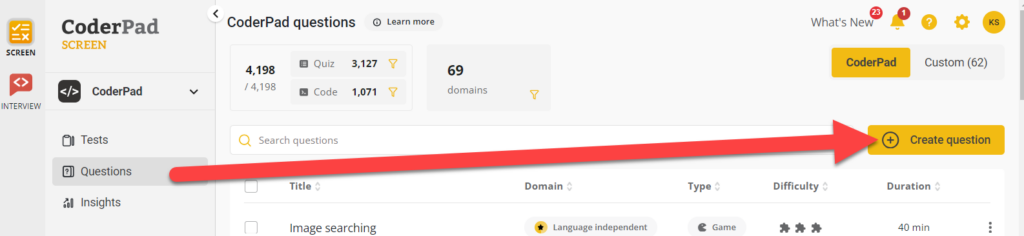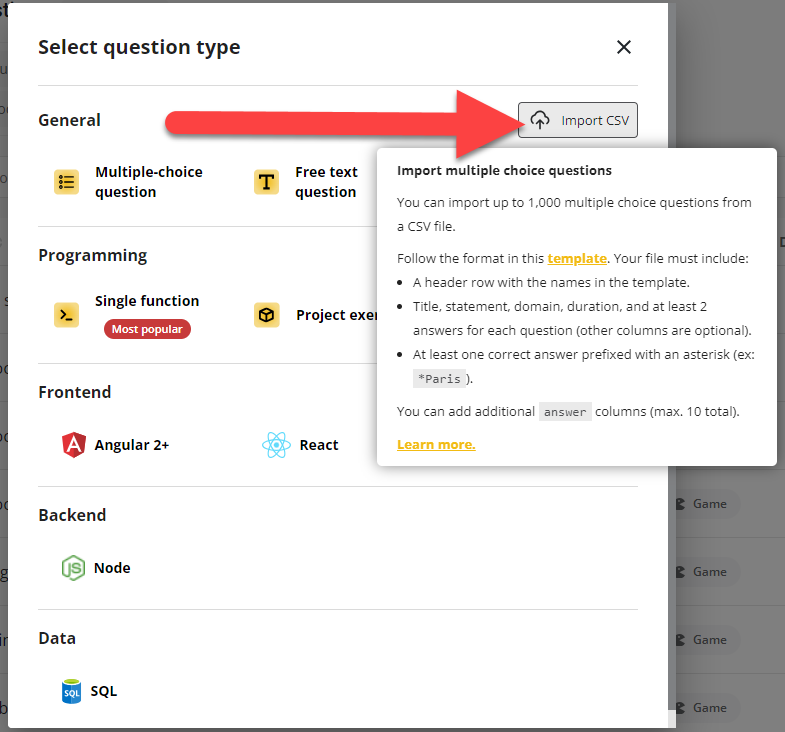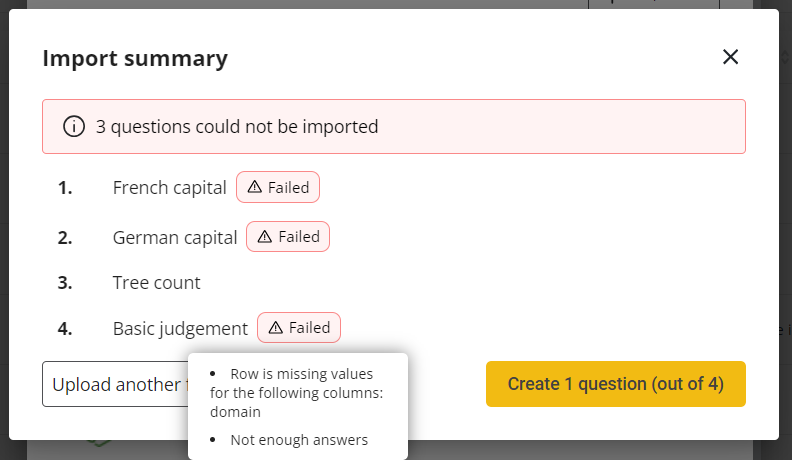Importation de questions
Dernière mise à jour le - Available in English
Vous pouvez importer dans Screen un ensemble existant de 1000 questions à choix multiples pour les utiliser dans vos tests. Tout d'abord, vous devez créer un fichier CSV des questions avec les champs suivants :
| Champ | Nécessaire ? | Type de données | Description |
|---|---|---|---|
| titre | ✔️ | texte | Titre de la question |
| déclaration | ✔️ | texte | L'énoncé de la question |
| réponse | ✔️ | texte | Vous devez avoir au moins 2 réponses ; le maximum est de 10. La (les) bonne(s) réponse(s) doit (doivent) être précédée(s) d'un astérisque. Ex : *Réponse correcte. |
| domaine | ✔️ | texte | Domaine des connaissances générales |
| durée | ✔️ | entier | Le nombre de secondes dont dispose le candidat pour répondre à la question. Doit être >1. |
| compétence | texte | La compétence testée. La valeur par défaut est "Connaissance de la langue". | |
| difficulté | entier | Niveau de difficulté de la question. Les valeurs valables sont 1 pour plus de facilité, 2 pour les moyennes, et 3 pour dur. La valeur par défaut est 2. | |
| la randomisation | boolean | Ce paramètre est utilisé pour rendre les réponses aléatoires. S'il est réglé sur trueles réponses seront affichées dans un ordre aléatoire. La valeur par défaut est false. | |
| points | entier | Le nombre de points attribués par la résolution de cette question. La valeur par défaut est calculée automatiquement en fonction de la durée et de la difficulté. | |
| langue | texte | Langue dans laquelle la question est rédigée. Les valeurs valables sont FR pour l'anglais, FR pour le français, et ES pour l'espagnol. La langue par défaut est celle du recruteur. | |
| automatiquement_sélectionnable | boolean | Permet d'utiliser la question dans les tests générés automatiquement. La valeur par défaut est false. | |
| partageable | boolean | Permet de partager la question avec CoderPad pour l'utiliser dans notre bibliothèque de questions publiques. La valeur par défaut est false. | |
| équipe | texte | L'équipe qui détient la question | |
| sélection_multiple | boolean | Permet au candidat de sélectionner plusieurs réponses. La valeur par défaut est false. Notez que si vous sélectionnez plus d'une réponse correcte dans la rubrique réponse ce paramètre peut être ignoré. |
✅ Les champs booléens peuvent accepter trois valeurs binaires différentes :
1/0,true/false, ouyes/no.
Une fois que vous avez finalisé votre fichier CSV, accédez à l'onglet Questions et cliquez sur Créer une question :
La fenêtre Select question type s'ouvre. En haut à droite de cette fenêtre, cliquez sur Importer CSV.
Une autre fenêtre s'ouvre pour vous permettre de sélectionner votre fichier CSV. Une fois votre fichier téléchargé, vous recevrez un Résumé d'importation qui contiendra une liste des questions importées avec succès, ainsi que celles qui n'ont pas pu être importées. Vous pouvez toutefois cliquer sur l'icône Echec pour connaître la raison de l'échec de l'importation de la question.
Vous pouvez soit corriger les questions et les réimporter, soit continuer uniquement avec les questions qui ont été importées avec succès en cliquant sur le bouton Créer [n] question.
Vos questions seront alors importées et vous pourrez les consulter sous l'onglet Custom du tableau de bord Questions.